
Google Drive vs Google Fotos: Qual é mais adequado para você?

O Google Drive e o Google Fotos são os dois principais serviços de nuvem em nossas vidas. Ambos pertencem ao Google, mas são diferentes em funcionalidade. Ao escolher qual serviço usar, muitas vezes nos sentimos confusos. Quais são exatamente as diferenças entre eles? Este artigo, Google Drive vs Google Fotos, irá comparar esses dois serviços de vários ângulos para ajudá-lo a fazer escolhas sábias.
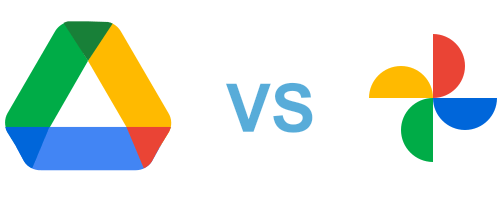
Nesta seção, daremos uma breve visão geral do Google Drive e do Google Fotos para que você tenha uma compreensão básica de ambos.
O Google Drive é um serviço de armazenamento em nuvem poderoso e flexível fornecido pelo Google. Ele permite que você carregue, armazene, sincronize, compartilhe e edite facilmente vários tipos de arquivos, incluindo, mas não limitado a, documentos, imagens, vídeos, áudio e apresentações. Com o Google Drive, você pode acessar e gerenciar esses arquivos a qualquer hora e em qualquer lugar a partir de qualquer dispositivo que suporte conexão com a internet, seja em um computador, tablet ou celular.
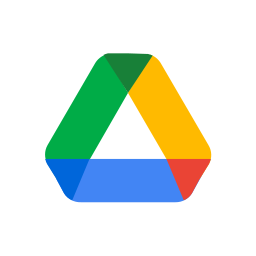
O Google Fotos, por outro lado, é um serviço de armazenamento de fotos e vídeos oferecido pelo Google. Ele permite que você faça backup de suas fotos e vídeos de vários dispositivos para a nuvem, oferecendo armazenamento ilimitado para imagens e vídeos compactados. O Google Fotos também inclui recursos como organização automática, ferramentas de edição e recursos de pesquisa inteligente com base no reconhecimento de imagens, tornando-o conveniente para gerenciar e compartilhar coleções de mídia pessoais.

Leia mais: Aqui está outra dica que você pode precisar: Como mover fotos do Google Drive para o Google Fotos.
Você sabe a diferença entre o Google Fotos e o Google Drive? A seguir está uma breve tabela de comparação que mostra as diferenças entre o Google Drive e o Google Fotos em termos de recursos principais, métodos de armazenamento e recursos distintos:
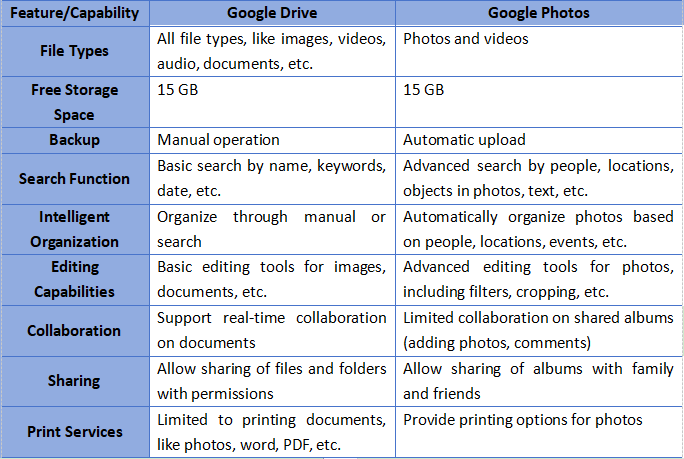
Google Drive vs Google Fotos, o que é melhor? Na verdade, não há nenhuma vantagem ou desvantagem absoluta entre o Google Fotos e o Google Drive, mas depende de suas necessidades principais. Se você precisa armazenar e gerenciar vários tipos de arquivos e deseja ter recursos de edição e colaboração on-line, o Google Drive é a melhor escolha. Se você prestar mais atenção ao gerenciamento, edição e compartilhamento de fotos e vídeos, o Google Fotos será o serviço mais adequado.
1. O Google Fotos é armazenado no Google Drive?
Não. Embora o Google Fotos e o Google Drive sejam os serviços de armazenamento em nuvem do Google associados à mesma conta do Google, eles são dois serviços separados.
2. Devo mover o Google Fotos para o Google Drive?
Depende das suas necessidades. Se você quiser manter todas as suas imagens em um único local ou se precisar de mais ferramentas de edição e colaboração, considere mover fotos para o Google Drive.
3. O OneDrive ou o Google Fotos são melhores?
Ambos são oferecidos por diferentes gigantes da tecnologia. O OneDrive é o serviço de armazenamento em nuvem da Microsoft, semelhante ao Google Fotos, com foco no gerenciamento de fotos e vídeos. Qual é melhor depende das necessidades e preferências reais.
Se você quiser fazer backup de fotos em seu computador em vez de depender de serviços de armazenamento em nuvem, Coolmuster Android Backup Manager é uma ferramenta que vale a pena considerar. Ele suporta backup de fotos, vídeos, contatos e outros dados de dispositivos Android para um computador e fornece opções de backup flexíveis e funções de recuperação. Possui dois métodos de conexão: USB e Wi-Fi. É uma ótima ferramenta de backup e recuperação de dados Android.
Como Coolmuster Android Backup Manager pode ajudá-lo?
Abaixo está o guia passo-a-passo sobre como fazer backup de fotos do seu telefone Android para o seu computador:
01Ao instalar e executar o software, você verá as ferramentas listadas abaixo. Para acessar Coolmuster Android Backup Manager e gerenciar seus arquivos Android , basta selecionar o módulo "Android Backup & Restore".

02Você pode conectar seu telefone Android ao computador usando um cabo USB ou Wi-Fi. Uma vez conectado, você encontrará a interface onde você pode acessar o recurso "Backup".

03Todos os dados armazenados em seu telefone serão exibidos. Marque "Fotos", escolha um local de backup clicando em "Procurar" e, em seguida, clique em "Fazer backup" para iniciar o processo de backup.

Vídeo Tutorial
Através deste artigo comparando o Google Drive vs Google Fotos, aprendemos que, ao escolher qual serviço usar, devemos tomar uma decisão com base em nossas necessidades reais. Além de escolher o Google Fotos ou o Google Drive, você também pode considerar o uso de ferramentas de terceiros para fazer backup e gerenciar suas fotos e vídeos. Recomendamos Coolmuster Android Backup Manager, um software eficaz que permite que você faça backup facilmente de tudo, do seu telefone ao seu computador, sem depender dos serviços do Google Cloud.
Artigos relacionados:
Google Fotos vs iCloud: o Google Fotos ou o iCloud são melhores?
O Google Drive é seguro? Tudo o que você precisa saber sobre a segurança do Google Drive
Google Drive não funciona? Este pode salvá-lo!
Resolvido: 10 melhores correções do Google Fotos não mostrando todas as fotos





